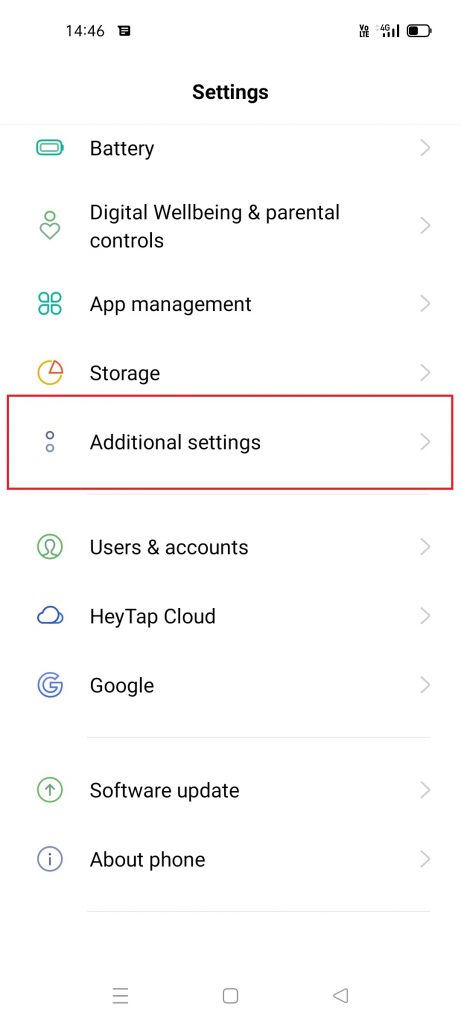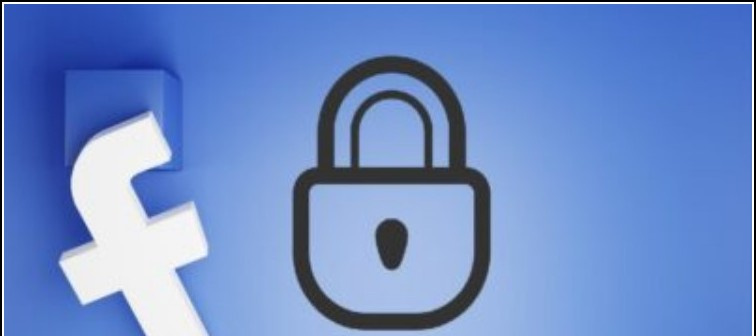Omdat de Bing AI-chatbot van Microsoft is gebaseerd op ChatGPT 4 en afbeeldingen kan genereren, neemt het aantal gebruikers met meerdere toe. Als u ook de Bing AI-chatbot van Microsoft gebruikt en uw chatgeschiedenis wilt bekijken of van de servers van Microsoft wilt verwijderen, dan is deze handleiding iets voor u. Ondertussen kunt u ook onze gids lezen uw ChatGPT-geschiedenis of ChatGPT-account verwijderen .
Bing AI-chatgeschiedenis bekijken
Inhoudsopgave
Omdat de Bing AI-chatbot is gekoppeld aan uw Mircosoft-account, wordt uw zoekgeschiedenis gesynchroniseerd op uw pc en de mobiele app. Hier leest u hoe u uw Bing AI Chat-geschiedenis kunt bekijken.
Stappen om de Bing AI-chatgeschiedenis op pc te bekijken
1. Ga naar de Microsoft Edge-browser op uw pc.
2. Zoek in Bing en ga naar het tabblad Chat om toegang te krijgen tot Bing AI Chatbot.
3. Uw laatste vijf Bing-zoekgeschiedenisresultaten staan aan de rechterkant.
Stappen om de Bing AI-chatgeschiedenis op mobiel te bekijken
1. Start de Bing-app ( Android , iOS ) op je telefoon en tik op het Bing-pictogram .
2. Eenmaal op het Bing Chatbot-scherm tikt u op de geschiedenis linksboven.
3. Uw laatste vijf Bing-zoekgeschiedenisresultaten verschijnen op het scherm.
Bing AI-chatgeschiedenis verwijderen
Nu we hebben geleerd hoe u uw Bing AI-chatgeschiedenis op pc en mobiel kunt bekijken. Laten we eens kijken hoe u uw chatgeschiedenis kunt verwijderen. Vanaf nu kunt u uw geschiedenis niet verwijderen uit de mobiele Bing-app.
Stappen om de Bing AI-chatgeschiedenis op pc te verwijderen
1. Ga naar de pagina van de Bing AI Chat-bot en klik op de hamburger ic n rechtsboven.
2. Ga vanuit het pop-upmenu naar zoek geschiedenis .
hoe apparaten op Google Play te verwijderen
3. Scrol omlaag en plaats de cursor op de zoekgeschiedenis die u wilt verwijderen.
4. Klik op de prullenbak pictogram om de Bing AI-chat- en zoekgeschiedenis te verwijderen.

5. Authenticeren uw actie door u aan te melden bij uw Microsoft-account.
6. Nadat u bent ingelogd, klikt u nogmaals op het prullenbakpictogram om de geschiedenis te verwijderen.
Opmerking: Om meerdere resultaten van de zoekgeschiedenis tegelijk te verwijderen, vinkt u de vakjes ervoor aan, klikt u op de knop Wissen en authenticeert u zich.
Stop met het opnemen van uw Bing Chat-geschiedenis
Als u niet wilt dat Bing AI uw zoekgeschiedenis doorzoekt, kunt u met de zoekgeschiedenisbediening de Bing AI-chatgeschiedenis in- of uitschakelen. Hier is hoe het kan worden gedaan:
1. Ga naar de pagina van de Bing AI Chat-bot en klik op de Hamburger pictogram rechtsboven.
2. Ga vanuit het pop-upmenu naar zoekopdracht geschiedenis .
3. Nu, uitschakelen de schakelaar voor Toon nieuwe zoekopdrachten hier.
probeer amazon prime zonder creditcard
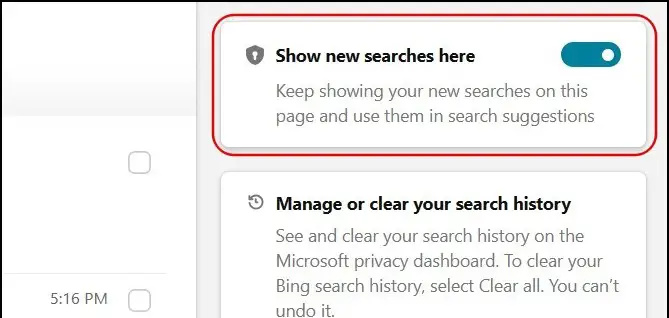
Bing slaat uw zoekopdrachten en Bing Chatbot-geschiedenis niet op, zodat deze niet in uw configuratiescherm voor zoekgeschiedenis verschijnen.
Afsluiten
Dit is dus hoe u uw Bing AI-chatgeschiedenis op pc of mobiel kunt bekijken en verwijderen. Hoewel er geen duidelijkheid is over hoe Microsoft deze gegevens gebruikt, zullen de bovenstaande methoden u mentale rust geven als u zich zorgen maakt over uw privacy. Blijf op de hoogte van GadgetsToUse voor meer van dergelijke lezingen.
Mogelijk bent u geïnteresseerd in het volgende:
- 4 manieren om uw Google Bard-geschiedenis te verwijderen
- 3 manieren om Google Generative AI Search te gebruiken
- Bard AI inschakelen voor Google Workspace-accounts
- 3 manieren om de websitegeschiedenis in Microsoft Edge te wissen
U kunt ons ook volgen voor direct technisch nieuws op Google Nieuws of voor tips en trucs, beoordelingen van smartphones en gadgets, doe mee beepry.it